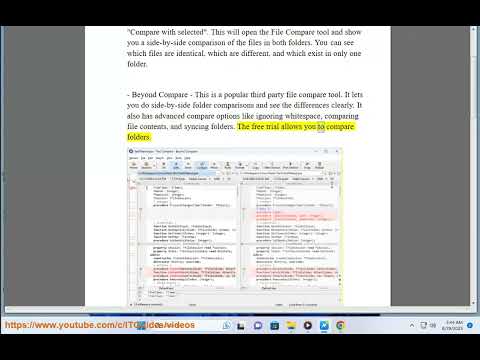
Сравнение двух папок в Windows можно выполнить различными методами, каждый из которых имеет свой набор преимуществ. Вот несколько рабочих методов сравнения двух папок в Windows:
1. **Использование проводника**:
— Откройте проводник.
— Перейдите к первой папке, которую хотите сравнить.
— Перейдите ко второй папке, которую вы хотите сравнить, в отдельном окне проводника.
— Вручную сравните содержимое двух папок, визуально проверив файлы и папки.
2. **Использование командной строки**:
— Откройте командную строку.
— Используйте команду dir с параметром /b, чтобы просмотреть содержимое первой папки и перенаправить вывод в текстовый файл. Например:
dir /b /"путь//к//первой//папке/" угловая скобка-здесьfolder1_contents.txt
— Сделайте то же самое для второй папки:
dir /b /"путь//к//второй//папке/" угловая скобка-здесьfolder2_contents.txt
— Теперь вы можете сравнить два текстовых файла с помощью любого инструмента сравнения текста или проверив их вручную.
3. **Использование PowerShell**:
— Откройте PowerShell.
— Используйте командлет Get-ChildItem, чтобы получить содержимое каждой папки и сохранить его в отдельных переменных:
folder1 Get-ChildItem -Path /"путь//к//первой//папке/"
folder2 Get-ChildItem -Path /"путь//к//второй//папке/"
— Используйте командлет Compare-Object для сравнения содержимого двух папок:
Сравнить-Объект — Папка ReferenceObject1 — Папка DifferenceObject2
— Отобразятся различия между двумя папками, например, файлы присутствуют в одной папке, но отсутствуют в другой.
4. **Использование стороннего программного обеспечения**:
— Для Windows доступно несколько сторонних инструментов сравнения файлов, которые могут сравнивать содержимое двух папок и выделять различия. Некоторые популярные варианты включают Beyond Compare, WinMerge и FreeFileSync.
5. **Использование Robocopy**:
— Откройте командную строку.
— Используйте команду robocopy с параметром /L, чтобы перечислить различия между двумя папками без фактического копирования каких-либо файлов:
robocopy /"путь//к//первой//папке/" /"путь//к//второй//папке/" /L /E /NJH /NJS /ndl /nfl /ns /nc
— Отобразится список файлов, которые существуют в одной папке, но отсутствуют в другой.
Выберите метод, который лучше всего соответствует вашим потребностям и предпочтениям для сравнения двух папок в Windows.
Узнайте больше по адресу https://www.youtube.com/c/ITGuides/search?queryWindows.
Пожалуйста, воспользуйтесь возможностью подключиться и поделиться этим видео со своими друзьями и семьей, если вы считаете его полезным.

No Comments